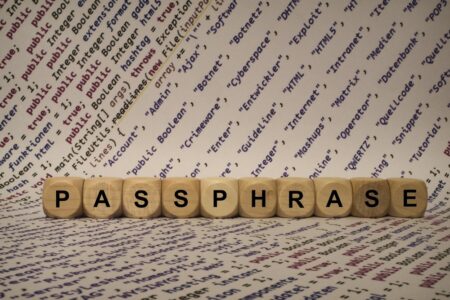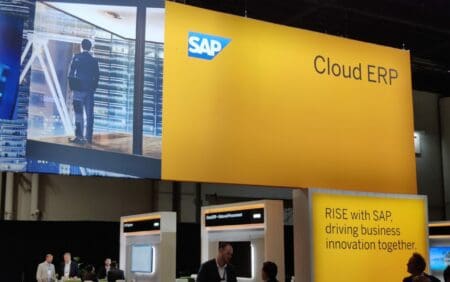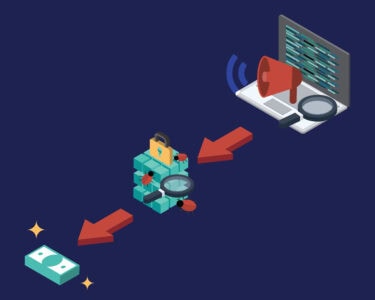Achtergrond
Inleiding
Dit keer is het tijd voor een tutorial waarin we gebruik gaan maken van een C4D-render. Je komt dit soort renders namelijk de laatste tijd steeds vaker tegen in signatures. Maar wat is nu eigenlijk een C4D-render? Dat is heel simpel, want het is een 3D-render die gemaakt is in Cinema 4D. In deze tutorial zullen we Goku van Dragonball gebruiken als de andere render.
Achtergrond
Eerst gaan we zorgen voor een mooie achtergrond waarin we gebruik maken van de C4D-render.
- Open Photoshop en creëer een document van 500 x 150 pixels.
- Zorg dat je je Foreground Color op #000000 hebt staan en je Background Color op #FFFFFF voordat je begint aan stap 2. Als je dit hebt gedaan gaan we naar Filter –> Render en uiteindelijk kiezen we voor de optie Difference Clouds. Ik heb deze optie twee keer gebruikt, maar het is van belang dat jij je signature leuk gaat vinden. Daarom moet je zelf bepalen hoe vaak je Difference Clouds wil gebruiken, om zo het gewenste resultaat te creëeren.
Als je tot nu toe alles goed hebt gedaan krijg je het volgende in Photoshop te zien:

- Ga weer naar Filter –> Render, maar kies daarna voor Lens Flare. Creëer nu verschillende Lens Flares op verschillende punten in je signature. Probeer voor afwisseling te zorgen door verschillende afmetingen te gebruiken en door wat te spelen met de Brightness van de Lens Flares.
Dit was mijn resultaat:

- Ga naar Filter –> Blur –> Radial Blur en gebruik de volgende instellingen:
Amount: 100
Blur Method: Zoom
Quality: Best - Ga nu naar Image –> Adjustments en kies voor Hue/Saturation. Zorg ervoor dat je een kleur krijgt die jij mooi vindt en pas deze toe op je signature. Ik heb voor groen gekozen en ik heb dit gedaan met de volgende settings:
Hue: 130
Saturation: 56
Lightness: 0
Dit is mijn resultaat:

- Dupliceer je gemaakte Layer en zorg ervoor dat je de Blending Mode aanpast naar Overlay.
De achtergrond is nu klaar, dus gaan we verder met het invoegen van de C4D-render. Het is van belang dat jij deze render leuk vindt, dus kun je opzoek gaan naar een leuke C4D-render. Ik heb voor de volgende C4D-render gekozen. Klik!
Probeer je C4D-render op een leuke manier te plaatsen in je signature. Als het goed is zul je zien dat je met dit soort renders best een leuk effect kunt creëeren als je er een beetje mee overweg kan. Als je C4D-render eenmaal geplaatst is gaan we door naar stap 7. - Selecteer de layer waarin de C4D-render staat en laat de Blending Mode gewoon op Normal staan. Wat we wel gaan aanpassen is de Opacity. Deze zetten we namelijk terug naar 45 procent, zodat de kracht van de C4D-render afneemt. Na deze aanpassing ziet mijn signature er zo uit:

Het is nu tijd om Goku te gaan implementeren in onze signature. Dit zullen we gaan doen op de volgende pagina.